private node package manger
www.npmjs.com 에서도 개인이 한 달에 7$를 지불하면 private 패키지를 관리할 수 있다.
여건만 된다면 사설 저장소를 설치해서 관리하는 것도 나쁘지 않다.
미러링이나 캐쉬로 사용가능하기 때문에 private 으로 관리할 수 있다는 점 외에 장점이 많다.
사설 패키지 매니저로 sinopia와 nexus를 설치해보고 노드 프로젝트에 설정해보자.
sinopia
https://www.npmjs.com/package/sinopia
npm 엔드포인트 수정1
2
3
4
5$ npm config get registry
https://registry.npmjs.org/
$ npm set registry http://localhost:4873
$ npm config get registry
http://localhost:4873/
nexus
설치 & 실행
- nexus를 설치하는 방법은 2가지가 있다.
- docker 사용
- 그냥 설치
- 그냥 설치해 보자 … 우선 다운로드 받는다. https://www.sonatype.com/download-oss-sonatype
- java 8이 설치되어 있어야 한다.
- 아카이브 해제하면 폴더 2개가 나온다
- sonatype-work 는 저장소다,
- 다른 폴더의 안의 bin 폴더에서 nexus 파일을 실행
- http://localhost:8081/ 로 접속
- default admin account [admin / admin123]
repository 생성

- 저장소 목록에서 url 컬럼의 버튼을 누르면 저장소 주소가 copy됨
- repository 타입
- group : repository를 하나로 묶을 수 있는 repo
- hosted : 저장소 직접 호스팅
- proxy : 외부 저장소 prox
- npm 저장소 만들기
- proxy에 공식 저장소 주소 넣기 :
https://registry.npmjs.org/ - hosted 만들기
- group 으로 hosted proxy 묶기
- proxy에 공식 저장소 주소 넣기 :
nexus npm저장소 계정만들기
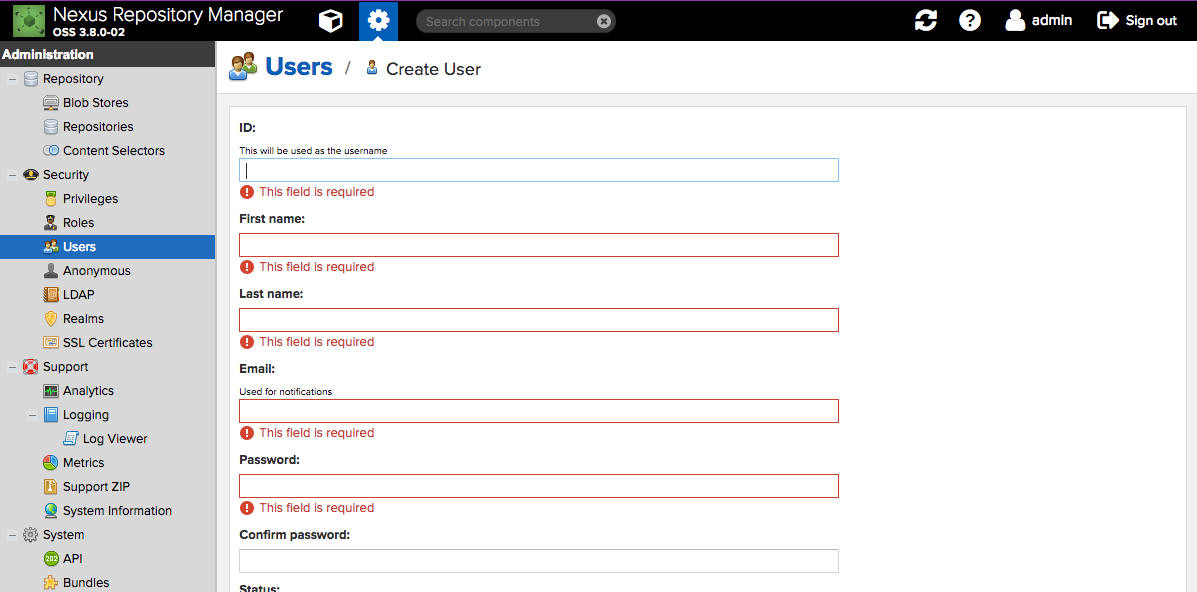
저장소 realms 설정

user role 설정
처음 anonymous 권한 설정이 읽기에 열려 있기 때문에 필요에 따라 anonymous user의 role 변경이 필요함
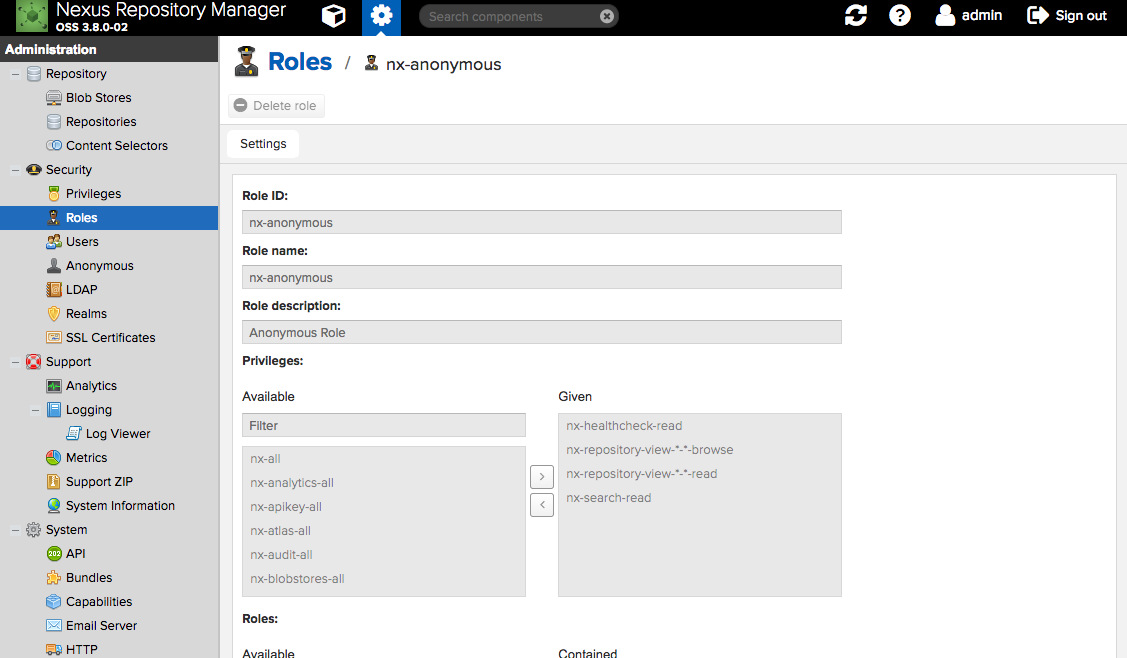
nexus npm 저장소 사용하기
module publish 관련 설정
.npmrc파일 생성
1
2
3#_auth=<username>:<password>
#base64 인코딩
_auth=YWRtaW46YWRtaW4xMjM=package.json 수정
1
2
3
4
5
6
7{
...
"publishConfig": {
"registry": "http://your.nexus.repository.com/repository/npm-private/"
}
}
install repository 지정
- npm config command 이용
- .npmrc 파일에 설정정보 추가
1
registry=http://your.nexus.repository.com/repository/npm-group/
reference
- http://www.sonatype.org/nexus/2017/02/14/using-nexus-3-as-your-repository-part-2-npm-packages/
- https://help.sonatype.com/display/NXRM3
- https://gs.saro.me/#!m=elec&jn=774
- https://kingbbode.github.io/posts/nexus-3xx-maven-npm
- https://blog.sonatype.com/using-nexus-3-as-your-repository-part-2-npm-packages